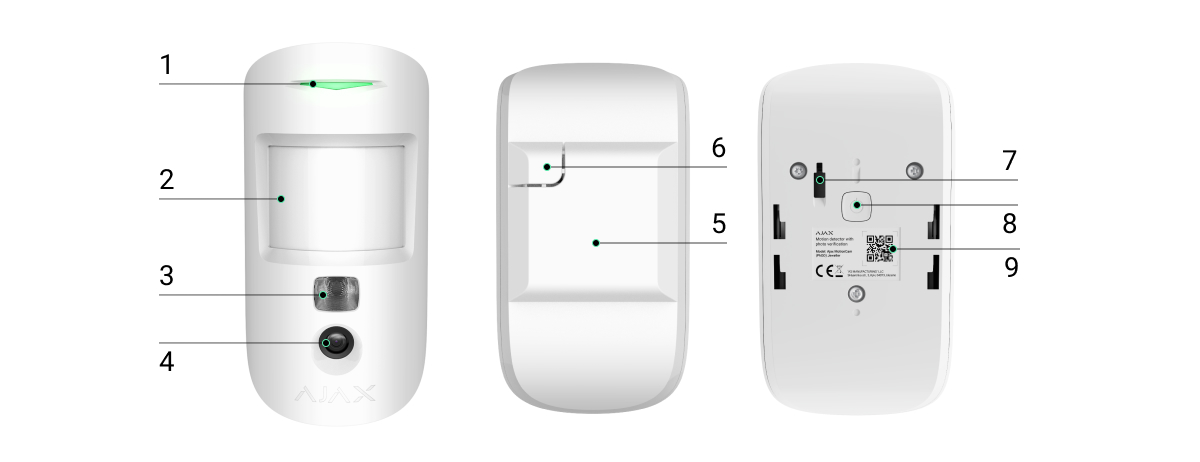MotionCam (PhOD) Jeweller Alarmdan fotoğraf, İsteğe bağlı fotoğraf, Senaryoya göre fotoğraf ve Programa göre fotoğraf ve Kurma/çözme sırasında fotoğraf özelliklerini destekleyen kablosuz bir kızılötesi hareket dedektörüdür. İç mekanda kurulum içindir. Hareketleri 12 metreye kadarlık mesafelerden algılayabilir. Doğru şekilde kurulup ayarlandığında evcil hayvanları görmezden gelir.
Dedektörün çalışması için bir hub gereklidir.
MotionCam (PhOD) Jeweller, Ajax sisteminin bir parçası olarak çalışır ve hub ile iki güvenli telsiz protokolü üzerinden iletişim kurar: Dedektör, alarmları ve olayları iletmek için Jeweller’ı, fotoğrafları iletmek içinse Wings’i kullanır. Hub’ın iletişim menzili açık alanda 1,700 metreye kadardır.
Dedektörün başka bir versiyonu yani İsteğe bağlı fotoğraf, Senaryoya göre fotoğraf, Programa göre fotoğraf ve Kurma/çözme sırasında fotoğraf özelliklerini desteklemeyen sürümü de ayrıca mevcuttur.
İşlevsel unsurlar
- LED gösterge.
- Hareket dedektör lensi.
- Kızılötesi arka ışık. Karanlıkta ve az ışıklı koşullarda fotoğraf çekmek için kullanılır.
- Kamera.
- SmartBracket montaj paneli. Paneli çıkarmak için aşağı kaydırınız.
- Montaj panelinin delikli kısmı. Dedektörü yüzeyden ayırmaya yönelik herhangi bir girişim durumunda tamper korumasını tetiklemek için gereklidir. Koparmayınız!
- Tamper butonu. Dedektörü yüzeyden ayırmaya veya montaj panelinden çıkarmaya çalışıldığında tetiklenir.
- Dedektör güç düğmesi.
- Dedektör QR kodu. Ajax sistemine bağlanmak için kullanılır.
Uyumlu hub’lar ve kapsama alanı genişleticiler
MotionCam (PhOD) Jeweller’ın çalışması için bir hub gerekir.
Diğer hub’lar, telsiz sinyali kapsama alanı genişleticileri, ocBridge Plus ve uartBridge ile bağlantı sağlanmamaktadır.
Çalışma prensibi
MotionCam (PhOD) Jeweller, fotoğraflı doğrulamayı destekleyen kablosuz bir hareket dedektörüdür. Sıcaklığı insan bedenine yakın olan hareketli nesneleri yakalayarak kızılötesi sensör ile güvenli alanda hareketleri algılar. Bir hareket algılandıktan sonra, yerleşik kamera bir dizi fotoğraf çekerek sahada olanları anlık olarak değerlendirmenizi sağlar, kullanıcıları yersiz endişelerden, güvenlik şirketlerini yanlış devriye çağrılarından kurtarır.
Kurulu bir dedektör hareket algıladığında, anında hub’a bir alarm gönderir; bu da sisteme bağlı sirenleri etkinleştirir, senaryoları tetikler, kullanıcıları ve güvenlik şirketini bilgilendirir. MotionCam (PhOD) Jeweller’ın tüm alarmları ve olayları, Ajax uygulamasının bildirim akışında kaydedilir.
Kullanıcılar hareketin tam olarak nerede algılandığını öğrenir. Bildirimlerde hub’ın adına (güvenli tesisin adına), cihazın adına ve dedektörün atandığı sanal odaya yer verilir.
Fotoğraflı doğrulama
Fotoğraflı doğrulama, 160 × 120 ve 320 × 240 çözünürlükte 1 ila 5 görsel, 640 × 480 piksel çözünürlükte ise en fazla 3 görsel çekebilen yerleşik bir kamera ile güvenli tesiste olup bitenleri değerlendirmenizi sağlar.
HDR görüntü özelliği, aydınlık ve karanlık ortamlarda ayrıntıların doğruluğunu artırarak aydınlatma seviyesinden bağımsız olarak detaylı görüntüler yakalamanızı sağlar. Bunu yapmak için MotionCam (PhOD) Jeweller farklı poz sürelerinde iki çekim yapar ve özel bir algoritma bunları birleştirerek en iyi ışık ve gölge kombinasyonunu seçer.
HDR görüntü özelliği, 16.59.36.5 aygıt yazılımı sürümü veya sonraki sürümlere sahip cihazlar için kullanılabilir¹.
¹ Kendi bölgenizde kullanılabilirliği kontrol etmek için Ajax tedarikçinizle veya yetkili iş ortağıyla iletişime geçiniz.
Fotoğraflı doğrulama ile MotionCam (PhOD) Jeweller ve diğer Ajax cihazlarından gelen alarmların görsel onaylarını alabilirsiniz. Ayrıca mevcut durumları kontrol edebilirsiniz: Çocukların ne yaptığını öğrenebilir, evcil hayvanınızın iyi olup olmadığını kontrol edebilir veya sadece evdeki duruma bakabilirsiniz.
Dedektör, karanlıkta çekim yapmak için yetersiz ışıkta etkinleşen kızılötesi bir arka ışığa sahiptir. MotionCam (PhOD) Jeweller bu koşullarda çekim yaparken siyah beyaz fotoğraflar çeker.
Fotoğraflı doğrulamanın farklı türleri vardır: Alarmdan fotoğraf, senaryoya göre fotoğraf, isteğe bağlı fotoğraf, programa göre fotoğraf ve kurma/çözme sırasında fotoğraf.
Fotoğraflar uygulamada tek bir görsel veya hareketli bir seri (birden fazla fotoğraf çekilmişse) olarak görüntülenebilir. Serideki görsel sayısı Ajax uygulamalarında ayarlanabilir. Alınan fotoğrafları görüntülemek için olay akışında ilgili MotionCam (PhOD) Jeweller bildirimine tıklayınız.
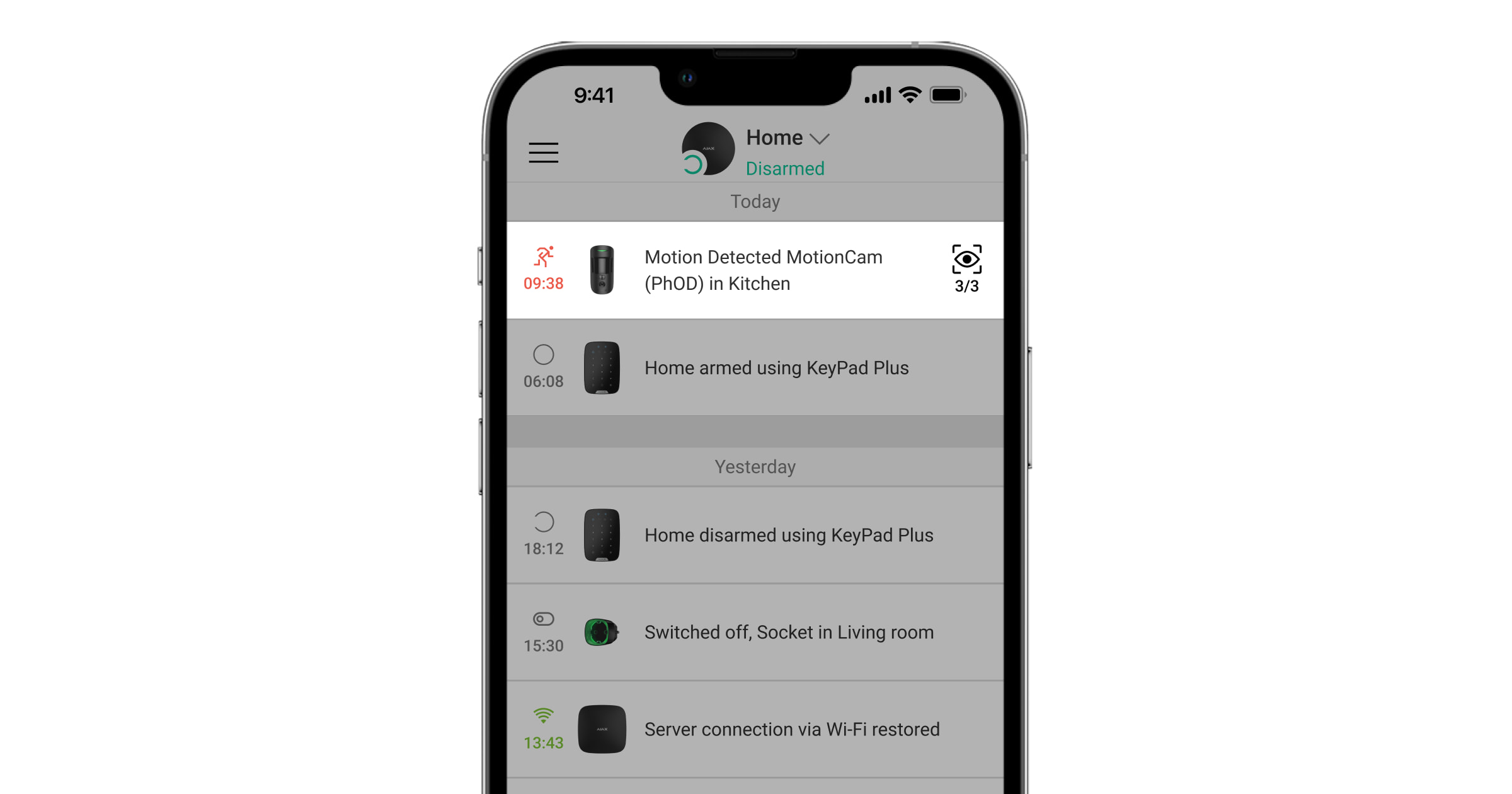
Hareketli serinin görselleri, ekranın altındaki simgeye tıklanarak kare kare görüntülenebilir.
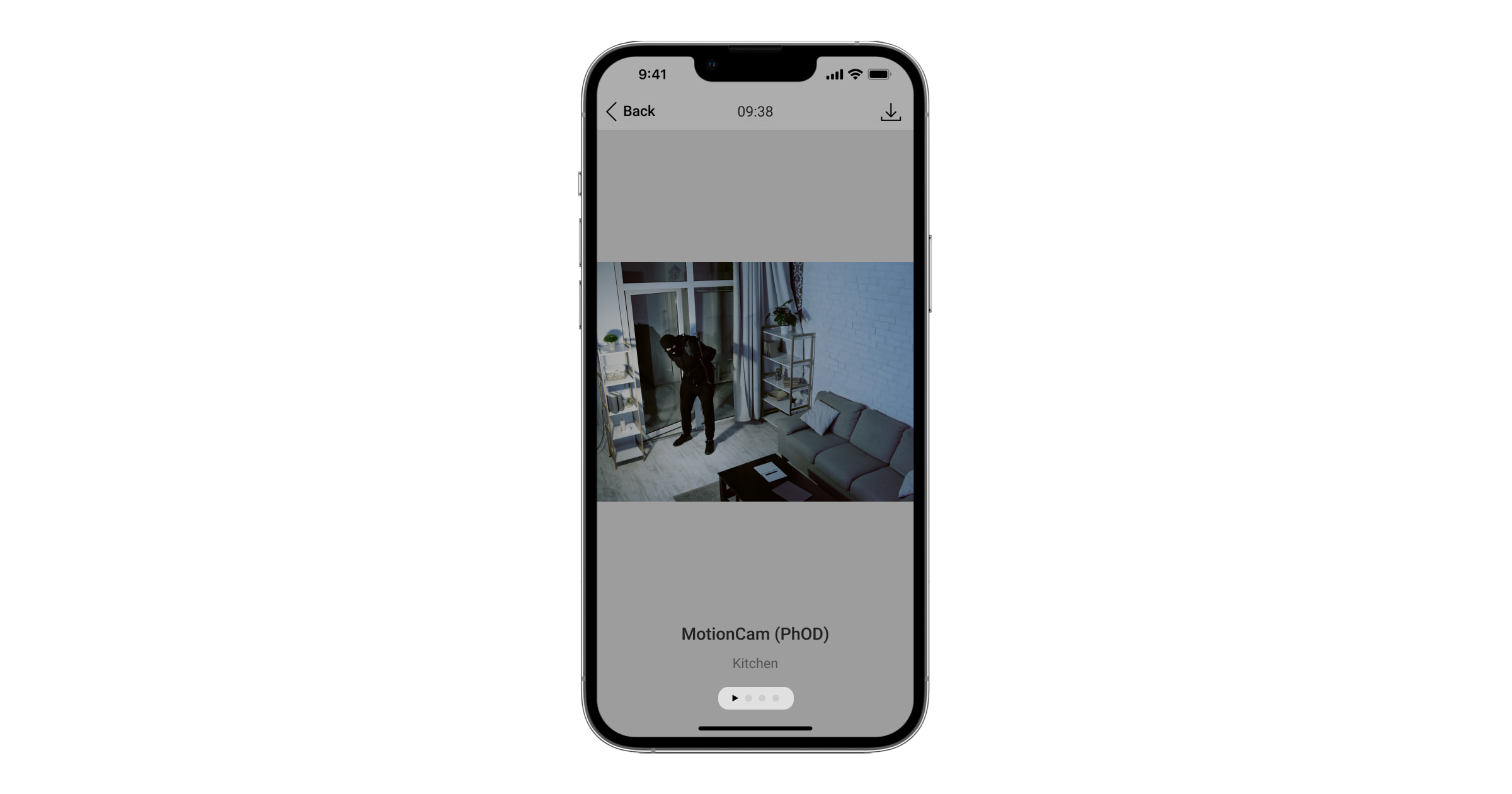
Fotoğraflı doğrulamalar, indirme simgesine tıklanarak video veya fotoğraf olarak kaydedilebilir.
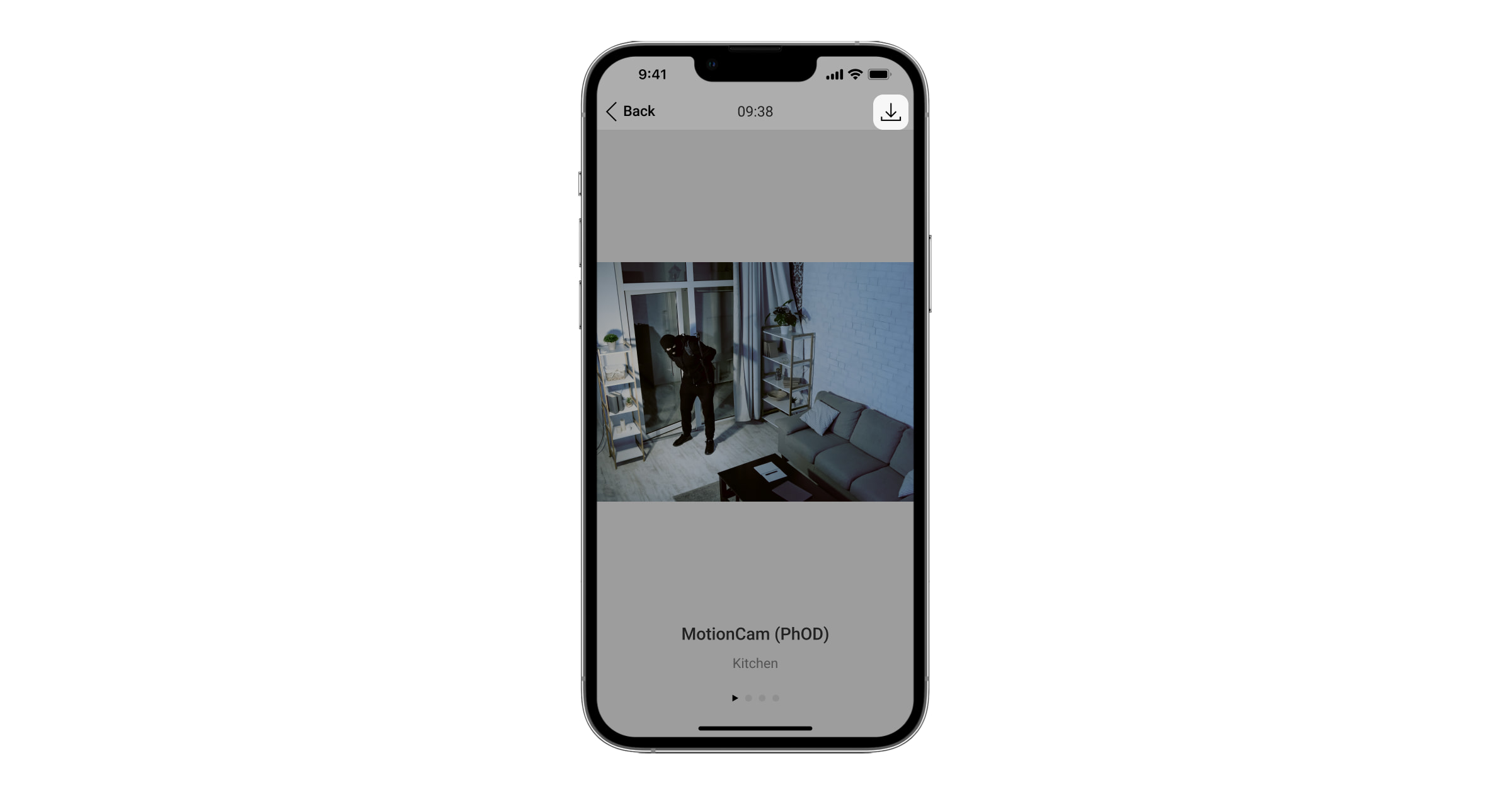
Alarmdan Fotoğraflar
MotionCam (PhOD) Jeweller alarmları, Ajax uygulamalarında tek bir görsel veya hareketli bir görsel serisiyle birlikte gelebilir. Dedektör sadece kurulu modda fotoğraf çeker.
Alarmdan Fotoğraflar varsayılan olarak tüm dedektörler için etkindir. İlk on alarma 320 × 240 piksel çözünürlükte üç görselden oluşan hareketli bir görsel serisi eşlik eder. Görsellerin sayısı ve çözünürlükleri dedektör ayarlarından değiştirilebilir. Alarmdan fotoğraflar, olay akışına erişimi olan tüm kullanıcılar tarafından görülebilir.
Dedektör kurulu moda anında geçmez. Güvenlik modunu değiştirme süresi iki faktöre bağlıdır: Çıkış gecikmesi (dedektör ayarlarında belirlenir) ve hub–dedektör ping aralığı (hub ayarları, Jeweller kısmı).
İlk durumda gecikme, bir yönetici veya sistem yapılandırma haklarına sahip bir PRO kullanıcısı tarafından ayarlanır. İkincisinde ise güvenlik modunun değiştiğinin hub tarafından dedektöre bildirilmesi için bir ping aralığı geçmesi gerektiğinden gecikme meydana gelir.
İsteğe bağlı fotoğraf
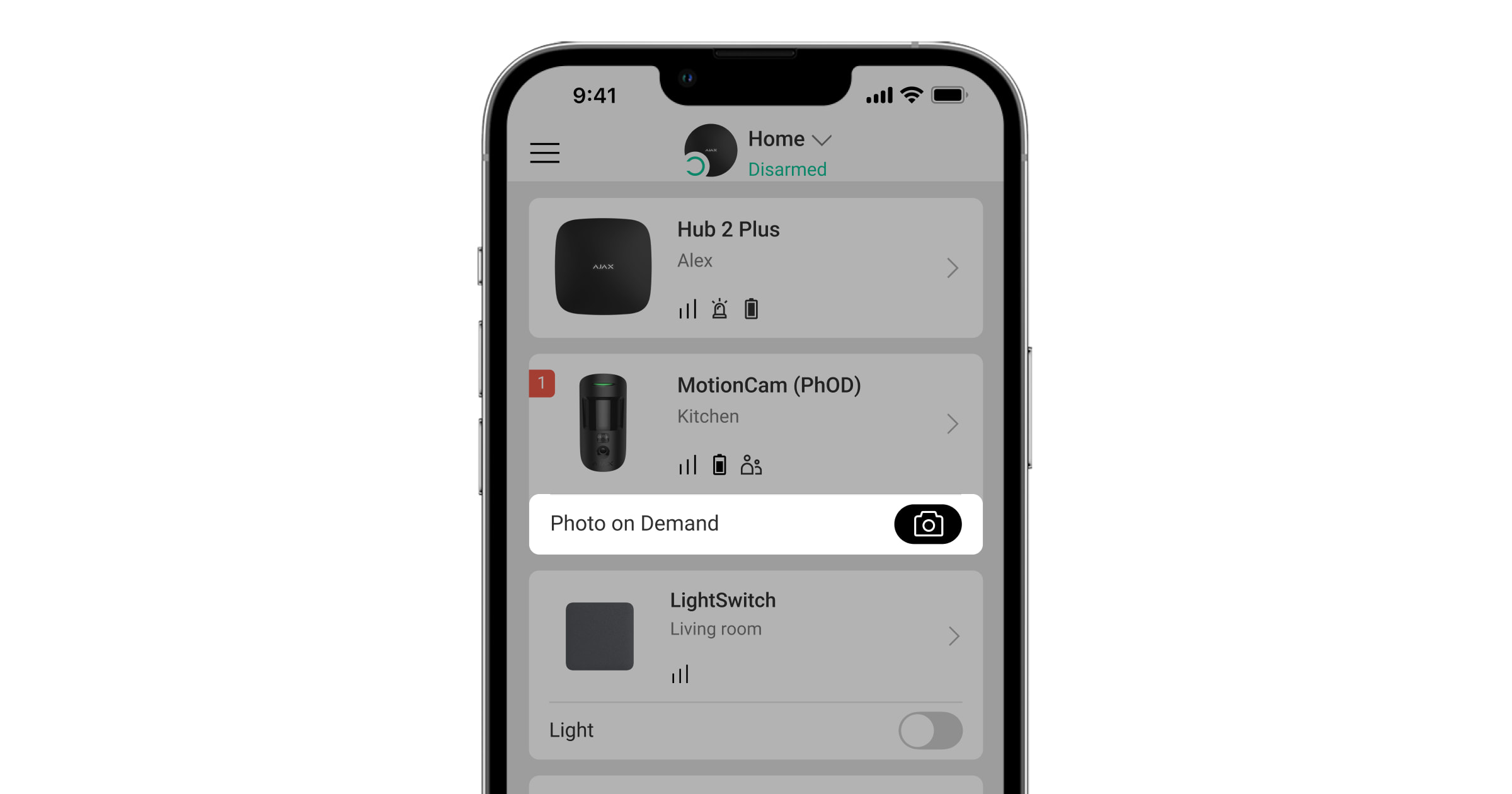
İsteğe bağlı fotoğraf özelliği, fotoğraf doğrulamalı dedektörlerin yerleşik kameralarıyla kullanıcıların fotoğraf çekmesine olanak tanır. Bu özellikle tesisteki mevcut durumları kontrol edebilirsiniz: Çocukların ne yaptığını öğrenebilir, evcil hayvanınızın iyi olup olmadığını kontrol edebilir veya sadece evdeki duruma bakabilirsiniz. Ayarlara bağlı olarak fotoğraflar istenilen zamanda veya MotionCam (PhOD) Jeweller kurulu olduğunda çekilebilir.
İsteğe bağlı fotoğraf özelliği varsayılan olarak tüm kullanıcılar için devre dışıdır. Gizlilik ayarlarını (hub ayarları, Gizlilik kısmı) yönetme hakkına sahip kullanıcılar, kimlerin isteğe bağlı fotoğraf çekip görüntüleyebileceğini ve fotoğraf doğrulaması olan dedektörlerden hangilerinin fotoğraf çekebileceğini belirler. PRO kullanıcılar gizlilik ayarlarını yönetemezler, ancak böyle bir izin verilirse isteğe bağlı fotoğraf çekebilirler.
Gizlilik ayarları, bir alarm durumunda tetiklenen dedektörler tarafından çekilen fotoğraflar için geçerli değildir. Hub olay akışına erişimi olan tüm sistem kullanıcıları, bir alarm durumunda çekilen fotoğrafları görüntüleyebilir.
İsteğe bağlı fotoğraflar güvenlik şirketi izleme istasyonuna gönderilmez.
PRO Desktop kullanıcıları, sadece bir hub yöneticisi tarafından gerekli erişim haklarını verilmişse, kişisel hesaplarından isteğe bağlı fotoğraf çekebilir ve görüntüleyebilir. İsteğe bağlı fotoğraf çekme ve görüntüleme, PRO Desktop uygulamasındaki bir güvenlik şirketi profili tarafından kullanılamaz.
Senaryoya göre fotoğraf
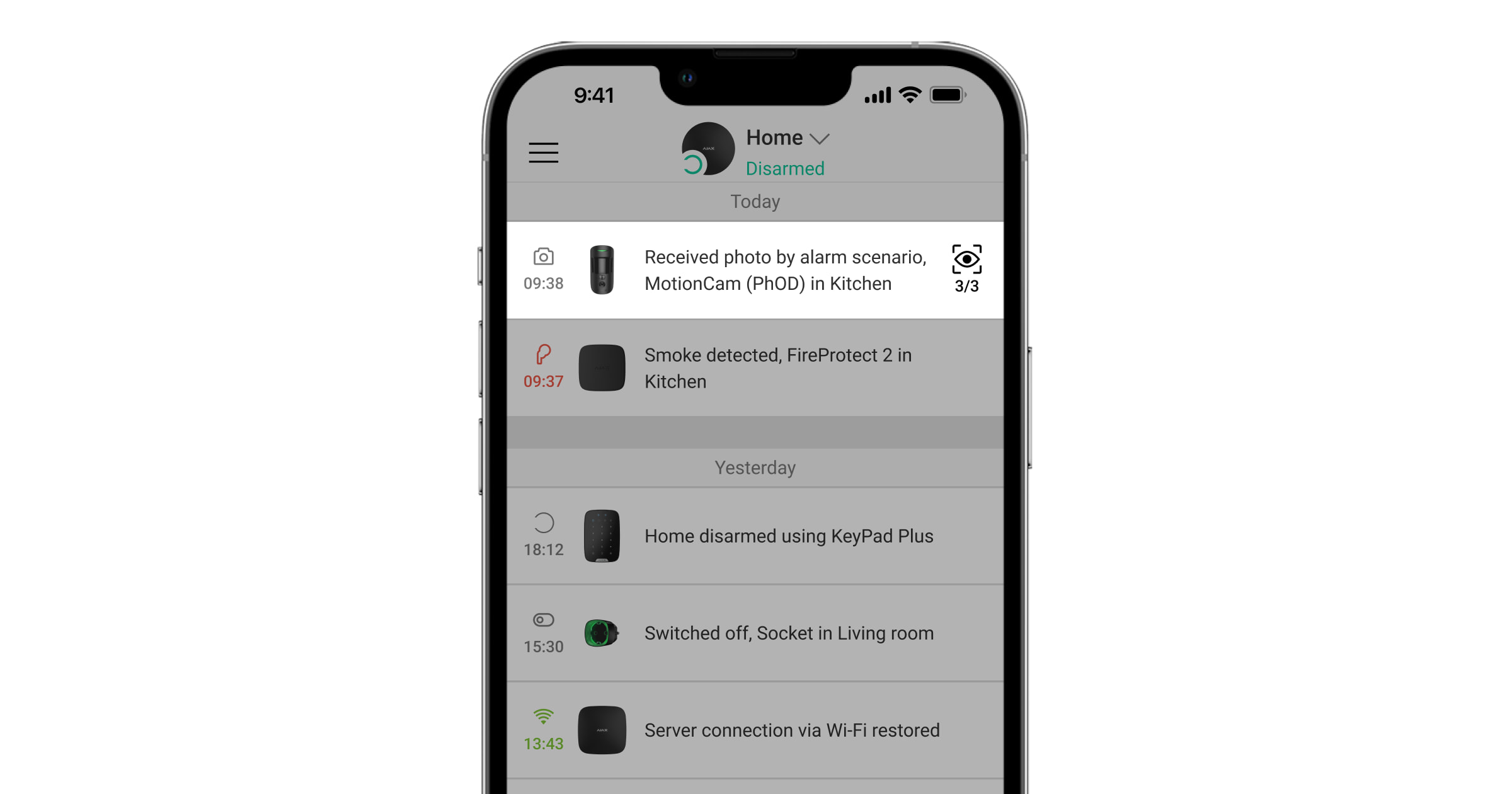
Senaryoya göre fotoğraf özelliği, fotoğraf doğrulamalı hareket dedektörleri için bir senaryo oluşturmanıza olanak tanır. Bu dedektörler, belirlenmiş Ajax cihazlarından alarm gelmesi durumunda fotoğraf çekecektir.
Senaryoya göre fotoğraf özelliği varsayılan olarak tüm kullanıcılar için devre dışıdır. Bir hub yöneticisi veya gizlilik ayarlarına erişimi olan bir kullanıcı bunu etkinleştirebilir.
Sistem ayarlarında, fotoğraf doğrulamalı bir dedektörün bir senaryoya göre tam olarak ne zaman, herhangi bir zamanda mı yoksa MotionCam (PhOD) Jeweller etkinleştirildiğinde mi fotoğraf çekeceğini belirleyebilirsiniz.
Senaryoya göre fotoğraflar, olay akışına erişimi olan tüm sistem kullanıcıları tarafından görülebilir. Diğer cihazlardan gelen alarm sonrası fotoğraf çekme olayı, SIA DC-09 (SIA-DCS) ve diğer tescilli protokoller aracılığıyla güvenlik şirketi izleme istasyonuna gönderilir. Olay kodu 730’dur.
Senaryoya göre çekilen fotoğraflar, CMS yazılımı fotoğraf doğrulamayı destekliyorsa CMS mühendisleri tarafından görülebilir. Senaryoya göre fotoğraflar PRO Desktop uygulamasında da mevcuttur.
İzleme istasyonuyla yalnızca doğrudan bağlantı kullanılıyorsa, senaryoya göre fotoğraflar CMS’ye gönderilmeyecektir.
Programa göre fotoğraf
Programa göre fotoğraf özelliği, fotoğraf doğrulamalı hareket dedektörleri için bir senaryo oluşturmanıza olanak tanır. Bu dedektörler programa göre fotoğraf çekecektir.
Programlı bir senaryo oluşturmadan önce Senaryoya Göre Fotoğraflara İzin Ver seçeneğini etkinleştiriniz. Bir hub yöneticisi veya gizlilik ayarlarına erişimi olan bir kullanıcı bu seçeneği etkinleştirebilir.
Fotoğraf doğrulamalı bir dedektörün programlı bir senaryoya göre ne zaman fotoğraf çekebileceğini hassas bir şekilde ayarlayabilirsiniz: Her zaman veya kurulu olduğunda.
Senaryoya göre fotoğraflar, olay akışına erişimi olan tüm sistem kullanıcıları tarafından görülebilir. Fotoğraf çekme olayı SIA DC-09 (SIA-DCS) ve diğer tescilli protokoller aracılığıyla AHM’ye gönderilir. Olay kodu 731’dur.
AHM yazılımı fotoğraf doğrulamayı destekliyorsa, programa göre çekilen fotoğraflar AHM mühendisleri tarafından görülebilir. Bu fotoğraflar PRO Desktop‘ta da görülebilir.
İzleme istasyonuyla yalnızca doğrudan bağlantı kullanılıyorsa, programa göre çekilen fotoğraflar AHM’ye gönderilmez.
Kurma/çözme sırasında fotoğraf
Kurma/çözme sırasında fotoğraf özelliği güvenlik durumu değiştiğinde kullanıcıların yerleşik kameradan fotoğraf almasını sağlar. Bu özellik sayesinde, sistem kurulduğunda, çözüldüğünde veya Gece moduna geçtiğinde tesisteki durumu kontrol edebilirsiniz.
Bir kurma/çözme senaryosu oluşturmadan önce, Senaryolara göre fotoğraflara izin ver seçeneğini etkinleştiriniz. Bir space yöneticisi veya gizlilik ayarlarına erişimi olan bir kullanıcı bu seçeneği etkinleştirebilir.
Kurma/çözme sırasında fotoğraf senaryosu, OS Malevich 2.29 ve sonrası hub ayarlarında mevcuttur. Bu özellik, seçilen dedektörlerin fotoğraf çekeceği koşulları yapılandırmanıza olanak tanır: Kurma sırasında, çözme sırasında, Gece modu etkinleştirildiğinde veya Gece modu devre dışı bırakıldığında. Ayrıca, giriş/çıkış gecikmelerinin dikkate alınıp alınmayacağını ayarlayabilirsiniz.
Kurma/çözme sırasında fotoğraflar, olay akışına erişimi olan tüm sistem kullanıcıları tarafından görülebilir. Fotoğraf çekme olayı SIA DC-09 (SIA-DCS) ve diğer tescilli protokoller aracılığıyla AiM’ye gönderilir. Olay kodu 732’dur.
AİM yazılımı fotoğraf doğrulamayı destekliyorsa, AİM mühendisleri kurma/çözme sırasında fotoğraflara erişebilir. Bu fotoğraflar PRO Desktop‘ta da görülebilir.
İzleme istasyonuyla yalnızca doğrudan bağlantı kullanılıyorsa, kurma/çözme sırasında fotoğraflar AİM’ye gönderilmeyecektir.
Jeweller ve Wings veri aktarım protokolleri
Jeweller ve Wings, hub ve cihazlar arasında hızlı ve güvenilir iletişim sağlayan iki yönlü kablosuz veri aktarım protokolleridir. Dedektör, alarmları ve olayları iletmek için Jeweller’ı kullanır. Wings ise fotoğrafları iletmek için kullanılır.
Her iki protokol de sahteciliği önlemek için şifreleme ve kimlik doğrulamayı destekler. Cihazlarla bağlantı, hub-dedektör yoklama sistemi aracılığıyla izlenir. Bunların durumları Ajax uygulamalarında gerçek zamanlı olarak görüntülenir. Yoklama sıklığı, kullanıcılar veya sistem yapılandırma haklarına sahip PRO’lar tarafından ayarlanır.
Fotoğraf teslim süresi
Fotoğrafları Ajax uygulamalarına teslim etme süresi, seçilen çözünürlüğe, telsiz sinyali kapsama alanı genişletici ile dedektörün bağlantısına, Wings sinyal gücüne ve internet bağlantısı hızına göre değişir. Alarm mesajları anında iletilir.
| Fotoğraf çözünürlüğü | Teslim süresi¹ | ||
| Doğrudan hub’a bağlıysa² | ReX 2 (ReX 2 fotoğrafları Wings üzerinden iletir) ile hub’a bağlıysa³ | ReX 2 (ReX 2 fotoğrafları Ethernet üzerinden iletir) ile hub’a bağlıysa⁴ | |
| 160 × 120 piksel | 7 saniyeye kadar | 8 saniyeye kadar | 6 saniyeye kadar |
| 320 × 240 piksel (varsayılan) |
9 saniyeye kadar | 18 saniyeye kadar | 10 saniyeye kadar |
| 640 × 480 piksel | 20 saniyeye kadar | 31 saniyeye kadar | 16 saniyeye kadar |
¹ İsteğe Bağlı Fotoğraf çekimini başlatmak için dedektörün yaklaşık 3 saniyeye ihtiyacı vardır.
² Hub ve MotionCam (PhOD) Jeweller arasındaki sinyal gücü 2-3 diş olduğunda ve hub Ethernet, Wi-Fi veya 4G üzerinden bağlıysa bir fotoğrafın teslim süresi.
³ Değerler, ReX 2 ile dedektör arasında veya hub ile ReX 2 arasındaki sinyal gücünün 3 diş olduğu duruma göre hesaplanmıştır. Hub Ethernet, Wi-Fi veya 4G üzerinden çalışır.
⁴ Değerler, ReX 2 ile dedektör arasındaki sinyal gücünün 3 diş olduğu duruma göre hesaplanmıştır. Hub Ethernet, Wi-Fi veya 4Güzerinden bağlanır.
Sıcaklık dengelemesi
Dedektör insanları ve diğer nesneleri ısı noktaları olarak algılar. Cihaz bu ısı noktalarını izler ve hareket etmeleri halinde bir alarm kaydeder. İdeal koşullar altında, insanların vücut sıcaklığı (ortalama 36.6°C) ortam sıcaklığından farklıdır ve bu aykırılık sayesinde hareket dedektörü bir kişinin hareketini doğru bir şekilde kaydeder.
Ortam sıcaklığının insanların vücut sıcaklığına çok yakın olduğu durumlarda, dedektör düzgün çalışmayabilir ve yanlış alarm verebilir. Sıcaklık dengelemesi tüm Ajax hareket dedektörlerinde kullanılır, böylece MotionCam (PhOD) Jeweller, çalıştığı bütün sıcaklıklarda hareketleri algılar.
Evcil hayvan algılamama
MotionCam (PhOD) Jeweller doğru şekilde kurulup yapılandırıldığında, boyu 50 santimetre ve ağırlığı 20 kilograma kadar olan hayvanlara tepki vermez.
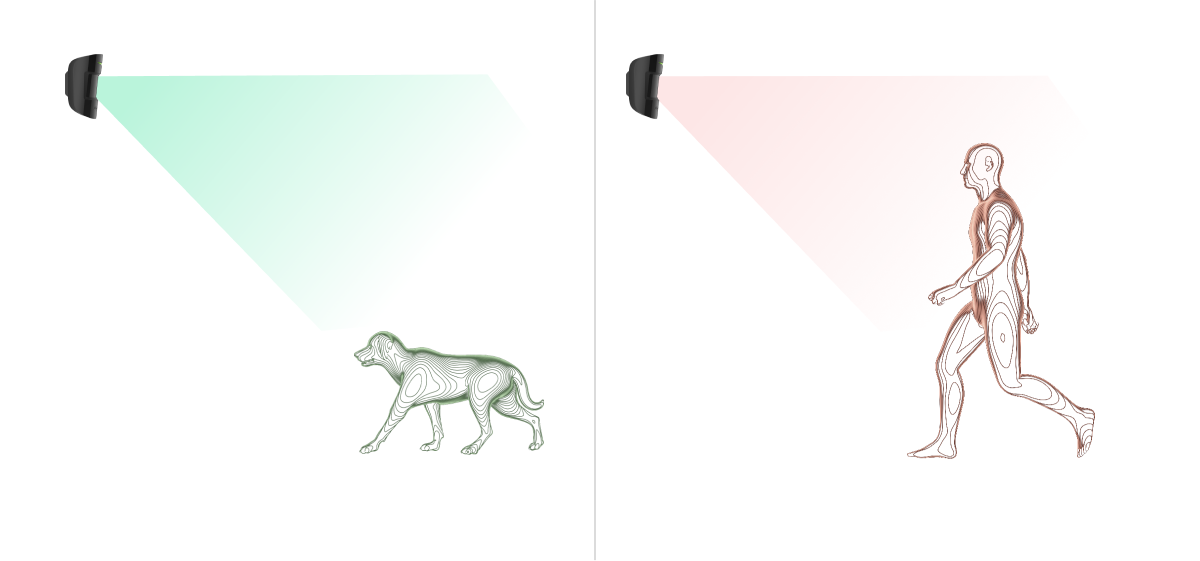
Dedektör 2.4 metre yükseklikte görüşü engellenemeyecek şekilde — örneğin odanın köşesine dolap veya diğer mobilyalar tarafından görüşünün kapanmayacağı bir yere kurulur.
Doğru ayarlar gereğince dedektör hassasiyeti de uygun bir şekilde seçilmelidir:
- Yüksek — dedektör kedilere (boyu 25 sanimetreye kadar) tepki vermez.
- Orta — küçük köpeklere (boyu 35 santimetreye kadar) tepki vermez.
- Düşük — boyu 50 santimetreye kadar olan hayvanlara tepki vermez.
MotionCam (PhOD) Jeweller önerilen yüksekliğin altına kurulursa, hayvanlar aşırı duyarlı bölgede gezinecektir. Dedektör, bir köpek arka ayakları üzerinde yürümeye kalktığında veya bir koltuğa atladığında alarm verebilir. Ayrıca hayvan, dedektörün yükselik seviyesine zıplar veya yakınından geçerse alarm verilecektir.
Olayları izleme istasyonuna gönderme
Ajax sistemi, alarmları Ajax PRO Desktop izleme uygulamasının yanı sıra alarm haber alma merkezine (CMS) SurGard (Contact ID), SIA (DC-09), ADEMCO 685 ve diğer tescilli protokol formatlarında iletebilir. Desteklenen bütün protokollerin listesi şu linkte mevcuttur.
MotionCam (PhOD) Jeweller aşağıdaki olayları iletebilir:
- Hareket alarmı.
- MotionCam (PhOD) görsel alarm doğrulamaları.
- Senaryoya göre fotoğraf.
- Programa göre fotoğraf.
- Kurma/çözme sırasında fotoğraf.
- Kurcalama alarmı / geri yükleme.
- Hub ile bağlantının kaybı / yeniden kurulması.
- Dedektörün devre dışı bırakılması / etkinleştirilmesi.
- Başarısız güvenlik sistemi kurma girişimi (sistem bütünlüğü kontrolü etkinken).
İsteğe bağlı fotoğraflar güvenlik şirketi izleme istasyonuna gönderilmez.
PRO Desktop kullanıcıları, sadece bir hub yöneticisi tarafından gerekli erişim haklarını verilmişse, kişisel hesaplarından isteğe bağlı fotoğraf çekebilir ve görüntüleyebilir. İsteğe bağlı fotoğraf çekme ve görüntüleme, PRO Desktop uygulamasındaki bir güvenlik şirketi profili tarafından kullanılamaz.
Bir alarm alındığında güvenlik şirketi izleme istasyonunun operatörü, tam olarak ne olduğunu ve acil müdahale ekibini nereye göndereceğini bilir. Bütün Ajax cihazlarının adreslenebilirliği, PRO Desktop veya CMS’ye yalnızca olayları değil, aynı zamanda cihazın türünü, adını ve dedektörün atandığı sanal odayı da göndermenizi sağlar. Aktarılan parametreler listesinin CMS tipine ve izleme istasyonuyla iletişim için seçilen protokole göre farklılık gösterebileceğini unutmayınız.
Cihazın kimliği ve numarası Ajax uygulamasındaki durumlarda bulunabilir.
CMS yazılımı fotoğraflı doğrulamayı destekliyorsa, fotoğraflar güvenlik şirketi izleme istasyonuna gönderilir. Bu tür CMS’lerin listesine buradan ulaşabilirsiniz. Ajax PRO Desktop ek ayarlama gerektirmeden fotoğraflı doğrulama almayı destekler.
Sisteme ekleme
Bir cihaz eklemeden önce
- Bir Ajax uygulaması yükleyiniz.
- Bir hesaba giriş yapınız veya yeni bir hesap oluşturunuz.
- Bir space seçiniz veya yeni bir space oluşturunuz.
- En az bir sanal oda ekleyiniz.
- Space’e uyumlu bir hub ekleyiniz. Hub’ın açık olduğundan ve Ethernet, Wi-Fi ve/veya mobil ağ üzerinden internete bağlandığından emin olunuz.
- Space’in devre dışı bırakıldığından ve hub’ın bir güncelleme başlatmadığından emin olmak için Ajax uygulamasındaki durumları kontrol ediniz.
MotionCam (PhOD) Jeweller nasıl eklenir
Yalnızca yönetici haklarına sahip bir kullanıcı veya PRO, MotionCam’i hub’a bağlayabilir.
- Ajax uygulamasını açınız. Cihazı eklemek istediğiniz space’i seçiniz.
- Aygıtlar
sekmesine gidiniz ve Aygıt Ekle ögesine tıklayınız.
- Dedektörü adlandırınız, QR kodunu tarayınız veya yazınız (dedektör mahfazasında ve paketlendiği kutunun üzerindedir), bir oda ve bir grup (Grup modu etkinse) seçiniz.
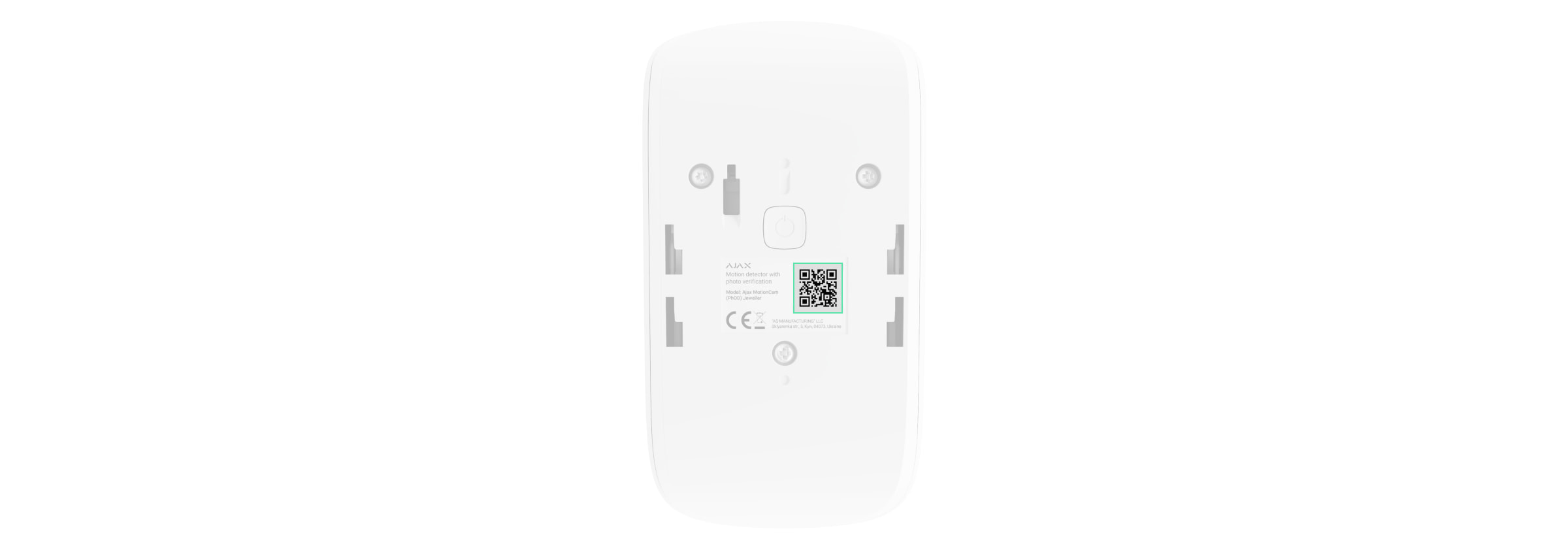
- Ekle kısmına basınız.
- Güç düğmesine 3 saniye basılı tutarak cihazı açınız.
MotionCam (PhOD) Jeweller’ı hub’a bağlamak için dedektörün sistemle aynı güvenli tesiste (hub telsiz ağının kapsama alanı içinde) bulunması gerekir. Dedektörün ReX 2 telsiz sinyali kapsama alanı genişletici aracılığıyla çalışması için önce dedektörü hub’a eklemeniz, ardından genişleticinin ayarlarından ReX 2’ye bağlamanız gerekir.
Hub’a bağlı dedektör Ajax uygulamasındaki hub aygıtları listesinde görünecektir. Listedeki cihazların durumlarının güncellenmesi Jeweller (veya Jeweller/Fibra) ayarlarına bağlıdır; varsayılan değer 36 saniyedir.
Bağlantı başarısız olursa, dedektörü kapatınız ve 5 saniye içinde tekrar deneyiniz. Hub’a eklenebilecek maksimum cihaz sayısına ulaşılmışsa (hub modeline bağlıdır), yeni bir cihaz eklemeye çalıştığınızda bildirim alacağınızı unutmayınız.
Farklı radyo frekanslarında çalışan hub ve cihazlar uyumsuzdur. Cihazın radyo frekansı aralığı bölgeye göre değişebilir. Ajax cihazlarını satın aldığınız bölgede kullanmanızı öneririz. Mevcut radyo frekansı aralıkları için teknik destek servisi ile görüşebilirsiniz.
MotionCam (PhOD) Jeweller yalnızca tek bir hub ile çalışır. Yeni bir hub’a bağlandığında, dedektör eski hub’a komut göndermeyi durdurur. Yeni bir hub’a eklendiğinde, dedektör eski hub’ın aygıt listesinden kaldırılmaz. Bu, Ajax uygulaması üzerinden yapılmalıdır.
Arızalar
Bir arıza tespit edildiğinde (örneğin Jeweller bağlantısı yoksa), Ajax uygulaması cihaz simgesinde bir arıza sayacı görüntüler.
Tüm arızalar dedektör durumlarında gösterilir. Arızalı alanlar kırmızı renkle gösterilecektir.
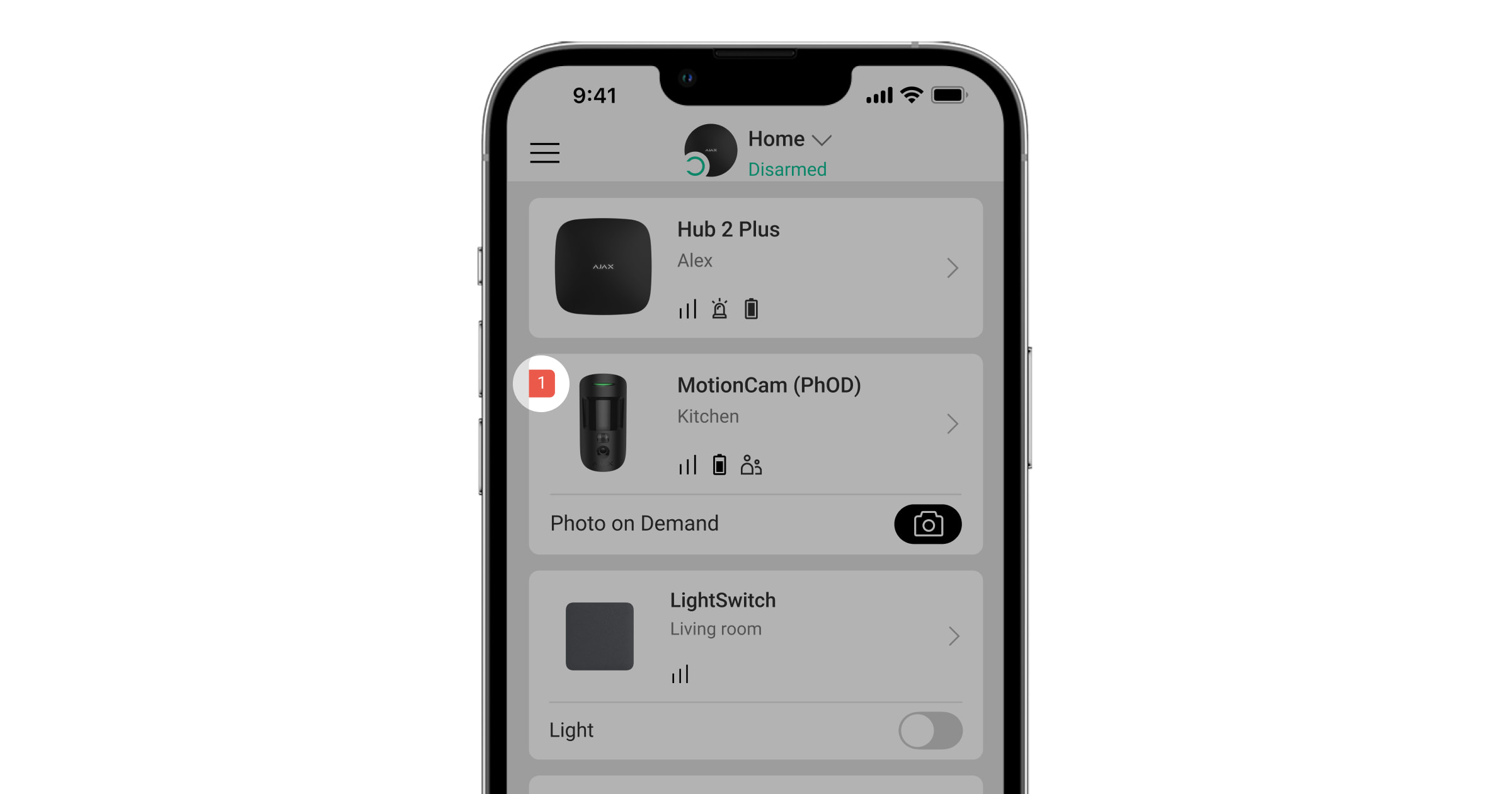
Aşağıdaki durumlarda bir arıza görüntülenir:
- Dedektör sıcaklığı kabul edilebilir sınırların dışında: –10°C’nin altında ve +40°C’nin üstünde.
- Dedektör mahfazası açık (tamper koruması tetiklenmiştir).
- Jeweller üzerinden hub veya telsiz sinyali kapsama alanı genişletici ile bağlantı yok.
- Wings üzerinden hub veya telsiz sinyali kapsama alanı genişletici ile bağlantı yok.
- Dedektörün pili zayıf.
Simgeler
Simgeler bazı MotionCam (PhOD) Jeweller durumlarını gösterir. Bunları Ajax uygulamasındaki Aygıtlar sekmesinde görebilirsiniz.
| Simge | Anlamı |
|
Jeweller sinyal gücü. Hub ile dedektör arasındaki sinyal gücünü gösterir. Önerilen değer 2–3 diştir. |
|
|
Dedektörün pil şarj seviyesi. |
|
|
Dedektörde bir arıza var. Arıza listesi dedektör durumlarında mevcuttur. |
|
| Dedektör bir telsiz sinyali kapsama alanı genişletici üzerinden çalışıyorsa görüntülenir. | |
|
Dedektör Daima Aktif modunda çalışıyor. |
|
|
|
Giriş ve/veya çıkış gecikmesi etkinleştirildi. |
|
MotionCam (PhOD) Jeweller, Gece Modu etkinleştirildiğinde kurulu moda geçecektir. |
|
| MotionCam (PhOD) Jeweller hareket algıladı. Bu simge dedektör kurulu olduğunda görüntülenir. | |
|
Cihaz sinyal zayıflatma testi modundadır. |
|
|
MotionCam (PhOD) Jeweller devre dışı. |
|
|
MotionCam (PhOD) Jeweller, önceden belirlenmiş alarm sayısının aşılması nedeniyle devre dışı bırakıldı. |
|
|
MotionCam (PhOD) Jeweller’da tamper tetikleme olayları devre dışı bırakıldı. |
|
| Cihazın hub ile bağlantısı kesildi veya hub’ın Ajax Cloud sunucusu ile bağlantısı kesildi. | |
|
Cihaz yeni hub’a aktarılmamıştır. |
Durumlar
Bu durumlarda cihaz ve çalışma parametreleri hakkında bilgiler bulunmaktadır. MotionCam (PhOD) Jeweller’ın durumları Ajax uygulamasında bulunabilir:
- Aygıtlar
sekmesine giriniz.
- Listeden MotionCam (PhOD) Jeweller‘ı seçiniz.
| Parametre | Değer |
| Verileri İçe Aktarma | Veriler yeni hub’a aktarılırken oluşan hatayı görüntüler:
|
| Arıza |
Bu kısım bir arıza tespit edilirse görüntülenir. |
| Sıcaklık |
Dedektör sıcaklığı. İşlemci üzerinden ölçülür ve kademeli olarak değişir. Uygulamadaki değer ile ortam sıcaklığı arasındaki kabul edilebilir ölçüm hatası payı 2°C’dir. Bu değer, dedektör en az 2°C’lik bir sıcaklık değişikliği tespit eder etmez güncellenir. Otomasyon cihazlarını kontrol etmek için sıcaklığa göre bir senaryo yapılandırabilirsiniz. |
| Jeweller Sinyal Gücü |
Hub veya kapsama alanı genişletici ile Jeweller kanalındaki dedektör arasındaki sinyal gücü. Önerilen değer 2–3 diştir. Jeweller, MotionCam (PhOD) Jeweller’ın olaylarını ve alarmlarını ileten bir protokoldür. |
| Jeweller üzerinden bağlantı | Jeweller kanalında hub veya kapsama alanı genişletici ile dedektör arasındaki bağlantı durumu:
|
| Wings sinyal gücü |
Hub veya kapsama alanı genişletici ile Wings kanalındaki dedektör arasındaki sinyal gücü. Önerilen değer 2–3 diştir. Wings, MotionCam (PhOD) Jeweller’ın fotoğraflı doğrulamalarını ileten bir protokoldür. |
| Wings üzerinden bağlantı | Wings kanalında hub veya kapsama alanı genişletici ile dedektör arasındaki bağlantı durumu:
|
| Verici gücü |
Vericinin seçilen gücünü görüntüler. Bu parametre, Maksimum veya Zayıflatma seçeneği Sinyal zayıflama testi menüsünde seçildiğinde görünür. |
| Pil seviyesi | Cihazın pil şarj seviyesi:
Piller zayıfladığında, Ajax uygulamaları ve güvenlik şirketi gerekli bildirimleri alacaktır. Düşük pil bildirimi gönderdikten sonra dedektör 2 aya kadar çalışabilir. |
| Kapak | Cihaz mahfazasının sökülmesine veya açılmasına tepki veren dedektör tamper korumasının durumu:
|
| Her Zaman Etkin |
Bu seçenek etkinleştirildiğinde, dedektör sürekli olarak devrede kalır, hareketi algılar ve alarm verir. |
| Hassasiyet | Hareket dedektörünün hassasiyet seviyesi:
|
| Kalıcı devre dışı bırakma | Cihazın kalıcı devre dışı bırakma işlevinin durumunu gösterir:
|
| İsteğe Bağlı Fotoğraf |
İsteğe Bağlı Fotoğraf hub ayarlarının Gizlilik bölümünde etkinleştirilmişse görüntülenir. |
| Alarm Reaksiyonları | |
| Çalışma modu | Dedektörün alarmlara nasıl tepki verdiğini gösterir:
|
| Girerken Gecikme, sn |
Girerken gecikme süresi: 5 ila 120 saniyedir. Girerken gecikme (alarm aktivasyon gecikmesi), kullanıcının güvenli alana girdikten sonra güvenlik sistemini devre dışı bırakması gereken süreye tekabül eder. |
| Ayrılırken Gecikme, sn |
Ayrılırken gecikme süresi: 5 ila 120 saniyedir. Ayrılırken gecikme (kurma gecikmesi), güvenlik sistemi kurulduktan sonra kullanıcının güvenli alandan ayrılması gereken süreye tekabül eder. |
| Girerken Gece Modu Gecikmesi, sn |
Gece Modunda girerken gecikme süresi: 5 ila 120 saniyedir. Girerken gecikme (alarm aktivasyon gecikmesi), kullanıcının tesise girdikten sonra güvenlik sistemini devre dışı bırakması gereken süreye tekabül eder. |
| Ayrılırken Gece Modu Gecikmesi, sn |
Gece Modunda ayrılırken gecikme süresi: 5 ila 120 saniyedir. Ayrılırken gecikme (kurma gecikmesi), güvenlik sistemi kurulduktan sonra kullanıcının tesisten ayrılması gereken süreye tekabül eder. |
| Yazılım | Dedektör aygıt yazılımı sürümü. |
| KİMLİK | Dedektör kimliği. QR kodu ayrıca dedektörün mahfazası ve paketlendiği kutuda mevcuttur. |
| Cihaz No. | Cihaz çevriminin (bölge) numarası. |
Ayarlar
Ajax uygulamasında MotionCam (PhOD) Jeweller ayarlarını değiştirmek için:
- Aygıtlar
sekmesine giriniz.
- Listeden MotionCam (PhOD) Jeweller‘ı seçiniz.
- Dişli simgesine
tıklayarak Ayarlar bölümüne gidiniz.
- Gerekli parametreleri ayarlayınız.
- Yeni ayarları kaydetmek için Geri tuşuna tıklayınız.
| Ayarlar | Değer |
| Adı |
Dedektörün adı. Hub cihazları listesinde, SMS metninde ve olay akışındaki bildirimlerde görüntülenir. Dedektörün adını değiştirmek için kalem simgesine Belirlenen isimde Kiril alfabesinden en fazla 12 veya Latin alfabesinden en fazla 24 karakter kullanılabilir. |
| Oda |
MotionCam (PhOD) Jeweller’ın atandığı sanal oda seçilir. Odanın adı, SMS metninde ve olay akışındaki bildirimlerde görüntülenir. |
| Alarmların LED göstergesi | Bu seçenek devre dışı bırakıldığında, dedektörün LED göstergesi alarmlar veya tamper korumasının tetiklenmesi hakkında bilgi vermez. |
| Hassasiyet |
Hareket dedektörünün hassasiyet seviyesi. Seçim, nesnenin türüne, muhtemel yanlış alarm kaynaklarının varlığına ve güvenli alanın özelliklerine bağlıdır:
Hareket dedektörleri neden hayvanlara tepki verir ve bu durum nasıl önlenir |
| Görüntü çözünürlüğü | Görüntü çözünürlüğü (piksel cinsinden) seçilir:
Çözünürlük ne kadar yüksek olursa görüntü o kadar ayrıntılı olur, ancak fotoğrafların aktarılması da daha uzun sürer. Bu ayar görsel alarm doğrulama, isteğe bağlı fotoğraf, programa göre, kurma/çözme sırasında veya senaryoya göre fotoğrafları da kapsar. |
| Alarmdan Fotoğraflar | Bir alarm durumundaki fotoğraf sayısı seçilir:
MotionCam (PhOD) Jeweller’ın alarmdan ve senaryoya göre fotoğrafları için geçerlidir. |
| Fotoğraf onaylı alarmlar |
Fotoğrafların eşlik ettiği alarm sayısını seçilir. 1 ila 10 alarm belirleyebilir veya cihaz her tetiklendiğinde bir fotoğrafın iletilmesini seçebilirsiniz. Güvenlik sistemi devre dışı bırakılıp yeniden kurulduğunda fotoğraf onaylı alarm sayacı sıfırlanır. Bu ayar, Her Zaman Etkin seçeneği devre dışı bırakıldığında kullanılabilir. Dedektör Her Zaman Etkin modundayken, her tetiklendiğinde bir fotoğraf iletecektir. |
| İsteğe Bağlı Fotoğraflar | İsteğe bağlı fotoğrafların sayısı seçilir:
|
| Her Zaman Etkin |
Bu seçenek etkinleştirildiğinde, dedektör her zaman kurulu moddadır ve hareketi algılar. |
| HDR görüntü |
Etkinleştirildiğinde, cihaz aydınlık ve karanlık ortamlarda ayrıntıların doğruluğunu artırır. HDR görüntü özelliği, 16.59.36.5 aygıt yazılımı sürümü veya sonraki sürümlere sahip cihazlar için kullanılabilir. |
| Hareket algılandığında sirenle uyarı | Bu seçenek etkinse, MotionCam (PhOD) Jeweller hareket algıladığında sisteme eklenen sirenler etkinleştirilir. |
| Senaryolar |
MotionCam (PhOD) Jeweller dedektörü için senaryo oluşturma ve ayarlama menüsünü açar. Bu menü, dedektörün belirtilen Ajax cihazları tetiklendiğinde veya programa göre fotoğraf çektiği bir senaryo oluşturmanıza olanak tanır. |
| Alarm Reaksiyonları | |
| Çalışma Modu | Bu cihazın alarmlara nasıl tepki vereceğini belirleyin:
|
| Girerken Gecikme, sn |
Girerken gecikme süresi: 5 ila 120 saniyedir. Girerken gecikme (alarm aktivasyon gecikmesi), kullanıcının güvenli alana girdikten sonra güvenlik sistemini devre dışı bırakması gereken süreye tekabül eder. |
| Ayrılırken Gecikme, sn |
Ayrılırken gecikme süresi: 5 ila 120 saniyedir. Ayrılırken gecikme (kurma gecikmesi), güvenlik sistemi kurulduktan sonra kullanıcının güvenli alandan ayrılması gereken süreye tekabül eder. |
| Gece Modunda Kur |
Bu seçenek etkinleştirilirse, sistem Gece Moduolarak ayarlandığında dedektör kurulu moda geçer. |
| Girerken Gece Modu Gecikmesi, sn |
Gece Modunda girerken gecikme süresi: 5 ila 120 saniyedir. Girerken gecikme (alarm aktivasyon gecikmesi), kullanıcının tesise girdikten sonra güvenlik sistemini devre dışı bırakması gereken süreye tekabül eder. |
| Ayrılırken Gece Modu Gecikmesi, sn |
Gece Modunda ayrılırken gecikme süresi: 5 ila 120 saniyedir. Ayrılırken gecikme (kurma gecikmesi), güvenlik sistemi kurulduktan sonra kullanıcının tesisten ayrılması gereken süreye tekabül eder. |
| Jeweller Sinyal Gücü Testi |
Dedektörü Jeweller sinyal gücü testi moduna geçirir. Bu test, en uygun kurulum yerini belirlemek için Jeweller kablosuz veri aktarım protokolü aracılığıyla hub veya kapsama alanı genişletici ile dedektör arasındaki sinyal gücünü kontrol etmenizi sağlar. |
| Wings Sinyal Gücü Testi |
Dedektörü Wings sinyal gücü testi moduna geçirir. Bu test, en uygun kurulum yerini belirlemek için Wings kablosuz veri aktarım protokolü aracılığıyla hub veya kapsama alanı genişletici ile dedektör arasındaki sinyal gücünü kontrol etmenizi sağlar. |
| Algılama Bölgesi Testi |
Dedektörü algılama bölgesi testi moduna geçirir. Bu test, dedektörün harekete nasıl tepki verdiğinin kullanıcılar tarafından kontrol edilmesini ve en uygun kurulum yerinin belirlenmesini sağlar. |
| Sinyal Zayıflatma Testi |
Cihazı sinyal zayıflatma testi moduna geçirir. Bu test sırasında, dedektör ve hub arasındaki iletişimin stabilitesini test etmek amacıyla ortamdaki bir değişikliği simüle etmek üzere verici gücü azaltılır veya artırılır. |
| Kullanım Kılavuzu | Ajax uygulamasında MotionCam (PhOD) Jeweller Kullanım Kılavuzunu açar. |
| Kalıcı Devre Dışı Bırakma |
Kullanıcının cihazı sistemden çıkarmadan devre dışı bırakmasını sağlar. Üç seçenek mevcuttur:
Kalıcı devre dışı bırakma hakkında daha fazlası Sistem ayrıca önceden belirlenmiş alarm sayısı aşıldığında da cihazları otomatik olarak devre dışı bırakabilir. |
| Cihaz Eşleştirmesini Kaldır | Dedektörün eşleştirmesini kaldırır, hub ile bağlantısını keser ve ayarlarını siler. |
İsteğe bağlı fotoğraf özelliğini ayarlama
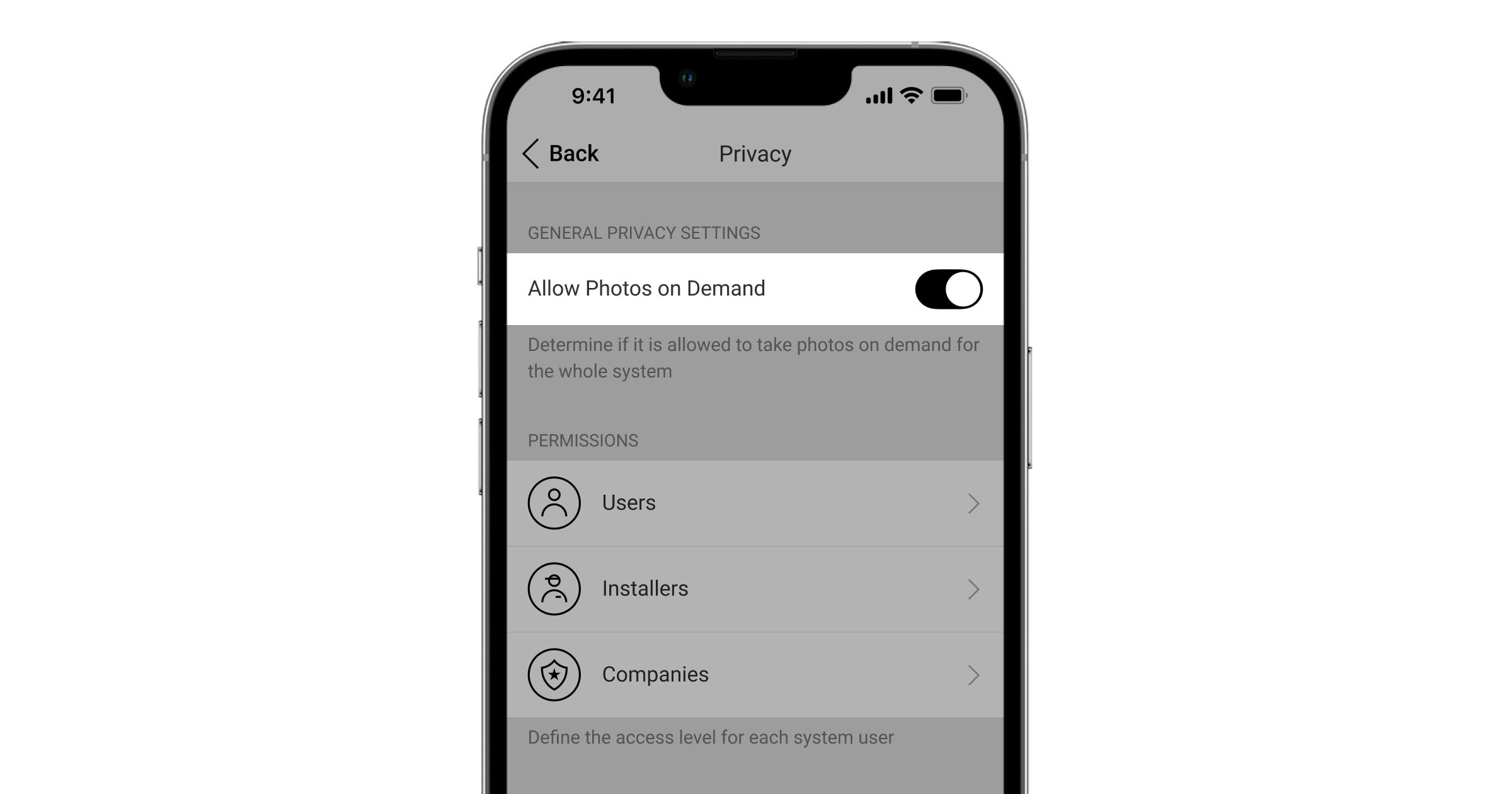
Bir hub yöneticisi veya gizlilik ayarlarına erişimi olan bir kullanıcı, İsteğe bağlı fotoğraflar özelliğini etkinleştirebilir ve yapılandırabilir. Bunun için Ajax uygulamasında:
- Birden fazlaysa ilgili tesisi seçiniz.
- Aygıtlar
sekmesine gidiniz ve bir hub seçiniz.
- Dişli simgesine tıklayarak
hub Ayarlarına gidiniz.
- Gizlilik menüsünü seçiniz ve İsteğe bağlı fotoğraflara İzin Ver seçeneğini etkinleştiriniz.
- Kullanıcı kategorisini seçiniz:
- Kullanıcılar
- Kurulumcular (PRO uygulama kullanıcıları)
- Belirli bir kullanıcı veya bir PRO seçiniz. Hub’a eklenen fotoğraf doğrulamalı kameraların, DVR’ların ve dedektörlerin bir listesi açılacaktır.
- Erişim sağlamak istediğiniz dedektörü seçiniz.
- Fotoğraf çekme ve görüntüleme seçeneğini etkinleştiriniz.
- Kullanıcının ne zaman isteğe bağlı fotoğraf çekebileceğini belirleyiniz: Her zaman veya MotionCam (PhOD) kurulu olduğunda.
- Ayarları kaydetmek için Geri tuşuna tıklayınız.
- Erişim sağlamak istediğiniz diğer dedektörler için 6–10 numaralı adımları tekrarlayınız. Mavi simge, kullanıcının zaten erişime sahip olduğu dedektörleri gösterir.
Gizlilik ayarlarını kaydettikten sonra, olay akışına erişimi olan tüm kullanıcılar, kimin erişim hakkı aldığına ve hangi kullanıcının bu hakları verdiğine ilişkin bir bildirim alacaktır.
Senaryoya göre fotoğraf özelliğini ayarlama
Senaryoya göre fotoğraf nasıl etkinleştirilir
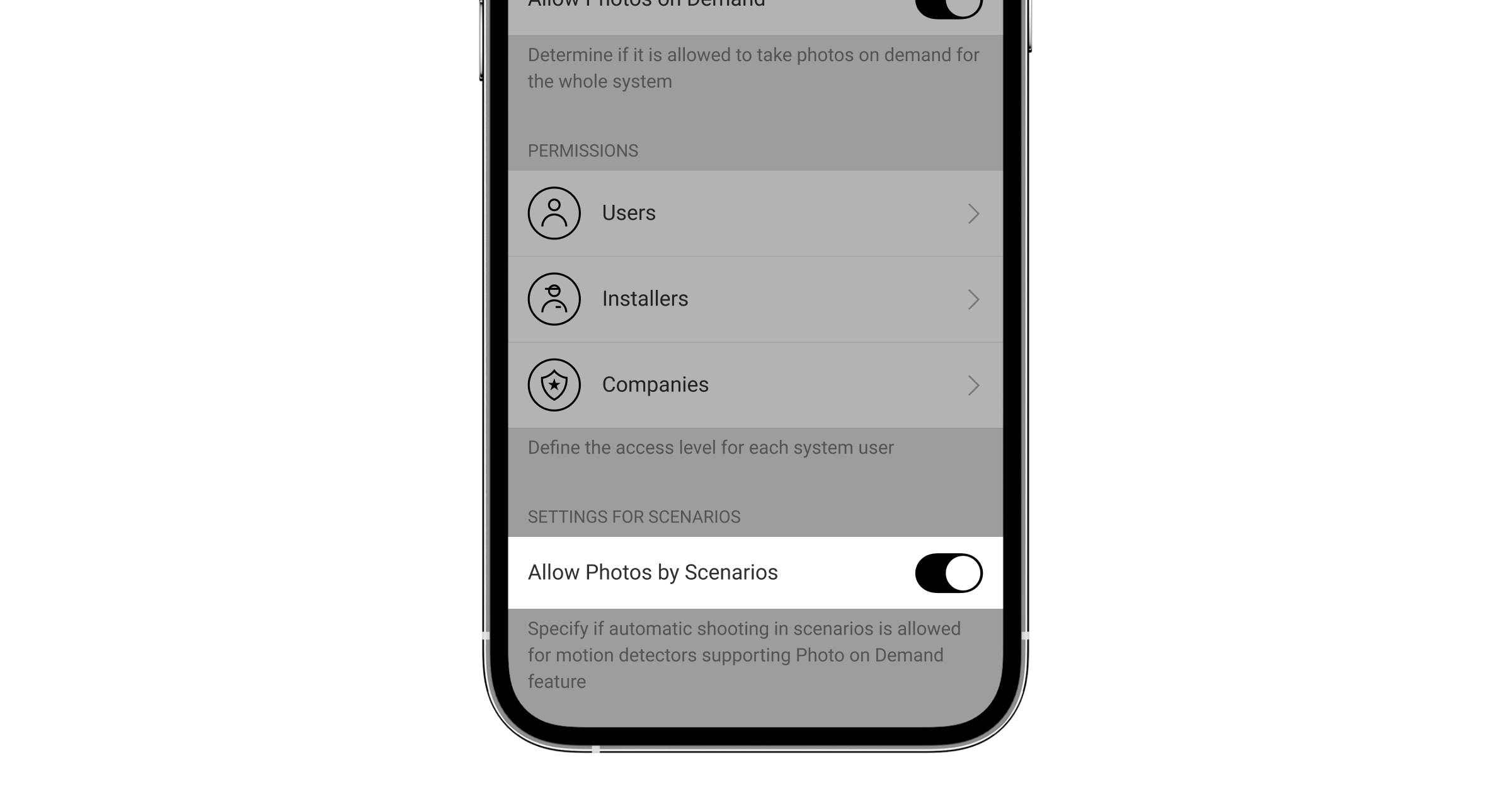
Gizlilik ayarlarına erişimi olan bir kullanıcı Senaryoya göre fotoğraf özelliğini etkinleştirebilir. Bunun için Ajax uygulamasında:
- Birden fazlaysa ilgili tesisi seçiniz.
- Aygıtlar
sekmesine gidiniz ve bir hub seçiniz.
- Dişli simgesine tıklayarak
hub Ayarlarına gidiniz.
- Gizlilik menüsünü seçiniz ve Senaryoya göre fotoğraflara İzin Ver seçeneğini etkinleştiriniz.
- Ayarları kaydetmek için Geri tuşuna tıklayınız.
Diğer cihazlardan alarm gelmesi durumunda fotoğraf çekme senaryoları nasıl oluşturulur
Bir hub yöneticisi veya gizlilik ayarlarına erişimi olan bir kullanıcı, Senaryoya göre fotoğraf özelliğini etkinleştirebilir. Bunun için:
- Birden fazla hub’ınız varsa veya bir PRO uygulaması kullanıyorsanız Ajax uygulamasında ilgili hub’ı seçiniz.
- Aygıtlar
sekmesine gidiniz ve fotoğraf doğrumalı bir dedektör seçiniz.
- Dişli simgesine tıklayarak
dedektör Ayarlarına gidiniz.
- Listeden Senaryolar ögesini seçiniz.
- MotionCam’in (PhOD) fotoğraflarını çekeceği Ajax cihazlarını ve alarm türlerini tanımlayınız.
- Sonraki tuşuna tıklayınız.
- Aşağıdakileri belirleyiniz:
- Senaryonun adı.
- Bir senaryoyu tetikleyen cihaz sayısı (sistemde iki veya daha fazla Ajax cihazı varsa kullanılabilir):
Herhangi — en az bir cihaz tetiklenirse senaryo yürütülecektir.
Hepsi seçildi — seçilen tüm cihazlar tetiklenirse senaryo yürütülecektir. - Tüm cihazlar için tetikleme süresi (bu parametre, senaryoyu tetikleyen cihazlar kısmında Hepsi seçildi seçeneği belirlenmişse kullanılabilir).
Senaryoyun başlaması için seçilen tüm cihazların belirlenen süre içinde alarm vermesi gerekir. Cihazlar belirlenen süre içinde alarm vermezse, zamanlayıcı sıfırlanacak ve senaryo yürütülmeyecektir.
- Dedektör ne zaman fotoğraf çekebilir: Her zaman veya kurulu olduğunda. Varsayılan olarak MotionCam (PhOD) sadece kurulu modda senaryoya göre fotoğraf çeker.
Dedektörün ne zaman fotoğraf çekeceğini yalnızca hub yöneticisinin belirleyebileceğini unutmayınız.
- Kaydet seçeneğine tıklayınız. Senaryo, cihaz senaryoları listesinde görünecektir.
Gizlilik ayarlarında Senaryoya göre fotoğraflara İzin Ver seçeneği devre dışı bırakılmışsa, senaryo yürütülmeyecektir (hub ayarları, Gizlilik menüsü).
Bir senaryoyu silmek veya düzenlemek için listede üzerine tıklayınız. Senaryoyu ayrıca senaryo adının yanındaki seçenekle devre dışı bırakabilirsiniz: Senaryo ayarları kaydedilecek ancak diğer cihazlardan gelen alarmdan sonra yürütülmeyecektir.
Kalıcı olarak devre dışı bırakılmış (PhOD) dedektörler, senaryoya göre fotoğraf çekemez, kalıcı olarak devre dışı bırakılmış cihazlar ise fotoğraf çekme senaryolarını tetiklemez.
Programa göre fotoğraf özelliğini ayarlama
Bir hub yöneticisi veya sistem yapılandırma haklarına sahip bir PRO programlı bir senaryo oluşturabilir ve ayarlayabilir. Bunun için:
- Ajax uygulamasını açınız ve birden fazla tesisiniz varsa veya Ajax PRO uygulamasını kullanıyorsanız ilgili tesisi seçiniz.
- Aygıtlar
sekmesine gidiniz ve fotoğraf doğrumalı bir dedektör seçiniz.
- Dişli simgesine tıklayarak
dedektör Ayarlarına gidiniz.
- Listeden Senaryolar ögesini seçiniz.
- Senaryo türünü Programa Göre olarak seçiniz.
- Aşağıdakileri belirleyiniz:
- Senaryonun adı.
- Cihaz eylemi— sadece Fotoğraf çek varsayılan olarak ayarlıdır. Fotoğraf sayısı, ayarlardaki İsteğe bağlı fotoğraflar sayısına eşittir.
- Uygulama vakti — zaman biçimine bağlı olarak 24 saat veya 12 saat formatı. Dedektör için tanımlanan zamanı ayarlamak için alana tıklayınız.
- Tekrarla — haftanın gününü ayarlamak için alana tıklayınız.
- Dedektör fotoğraf çekebileceği zamanlar: Herhangi bir zamanda veya kurulu olduğunda. Varsayılan olarak Superior MotionCam (PhOD) Fibra sadece kurulu modda senaryoya göre fotoğraf çeker.
Dedektörün ne zaman fotoğraf çekeceğini yalnızca hub yöneticisinin belirleyebileceğini unutmayınız.
- Kaydet seçeneğine tıklayınız. Senaryo, cihaz senaryoları listesinde görünecektir.
Gösterge
MotionCam (PhOD) Jeweller’ın LED göstergesi, dedektörün durumuna göre kırmızı veya yeşil yanabilir.
Güç düğmesine basıldıktan sonraki göstergeler
| Gösterge | Olay |
| Yeşil yanıyor. | Dedektör açılıyor. |
| Kırmızı yanıyor ve ardından üç kez yanıp sönüyor. | Dedektör kapatılıyor. |
Etkinleştirilmiş dedektör göstergeleri
| Gösterge | Olay | Not |
| Yeşil 1 saniyeliğine yanıyor. | Hareket alarmı / tamper koruması tetikleme. | Dedektör her 5 saniyede bir hareket kaydeder. |
| Yeşil 0.5 saniyeliğine yanıyor. | İsteğe bağlı/senaryoya göre fotoğraf çekiliyor. | LED gösterge dedektör ayarlarında kapalı olsa bile, isteğe bağlı veya senaryoya göre fotoğraf çekerken gösterge yanar. |
| Yeşil birkaç saniye boyunca yanıyor. | Dedektör hub’a bağlanıyor. | |
| Kırmızı yanıyor ve ilk aktivasyondan sonra yanıp sönüyor. | Donanım hatası. | Dedektörün onarılması gerekiyor, lütfen Teknik Destek ile iletişime geçiniz. |
| Bir alarm durumunda, yeşil yavaşça yanıyor ve sönüyor. | Dedektör pillerinin değiştirilmesi gerekiyor. | Pilleri değiştirme prosedürü, MotionCam (PhOD)Jeweller dedektörünün pilleri nasıl değiştirilir başlıklı makalede anlatılmıştır. |
| Yeşil sık sık yanıp sönüyor. | Piller tamamen bitmiş. Dedektör hareket algılamayı ve alarmları hub’a iletmeyi durdurmuştur. | Pilleri değiştirme prosedürü, MotionCam (PhOD)Jeweller dedektörünün pilleri nasıl değiştirilir başlıklı makalede anlatılmıştır. |
İşlevsellik testi
Ajax sitemi kurulum yerinin doğru seçildiğinden emin olunması için çeşitli testler sunar. MotionCam (PhOD) Jeweller testleri anında başlamaz, ancak başlamak için bir hub–dedektör ping aralığından (varsayılan olarak 36 saniye) fazla da beklemez. Cihazların ping aralığını hub ayarlarının Jeweller menüsünden değiştirebilirsiniz.
Bir test başlatmak için Ajax uygulamasında:
- Gerekli space’i seçiniz.
- Aygıtlar
sekmesine giriniz.
- Listeden MotionCam (PhOD) Jeweller‘ı seçiniz.
- Ayarlar
a giriniz.
- Bir test seçiniz:
- Testi başlatınız.
Dedektörün yerleştirilmesi
Cihaz, sadece iç mekanlarda kullanım için tasarlanmıştır.
MotionCam’in (PhOD) nereye yerleştirileceğini seçerken, çalışmasını etkileyen parametreleri göz önünde bulundurunuz:
- Hareket algılama bölgesi.
- Kameranın görüş açısı ve önündeki engellerin varlığı.
- Jeweller ve Wings sinyal gücü.
- Dedektör ile hub arasındaki mesafe.
- Telsiz sinyallerinin geçişinin önündeki engeller: Duvarlar, katlar arası tavanlar, odada bulunan büyük nesneler.
Bir tesisin güvenlik sistemi için proje geliştirirken yerleştirme önerilerini dikkate alınız. Güvenlik sistemi uzmanlar tarafından tasarlanmalı ve kurulmalıdır. Önerilen iş ortaklarının listesine buradan ulaşabilirsiniz.
Sinyal gücü
Jeweller ve Wings sinyal gücü, belirli bir süre içinde teslim edilmeyen veya bozulan veri paketlerinin sayısına göre belirlenir. Aygıtlar sekmesindeki simge
sinyal gücünü gösterir:
- Üç diş — mükemmel sinyal gücü.
- İki diş — iyi sinyal gücü.
- Bir diş — düşük sinyal gücü, düzgün çalışması garanti edilemez.
- Çarpı işaretli simge — sinyal yok.
Kurulumu tamamlamadan önce Jeweller ve Wings sinyal gücünü kontrol ediniz. Sinyal gücü bir veya sıfır diş olduğunda, cihazın düzgün çalışacağını garanti etmiyoruz. Cihazın yerini değiştirmeyi düşünün, çünkü 20 santimetrelik bir konum değişimi bile sinyal gücünü önemli ölçüde artırabilir. Yer değişiminden sonra bile iyi ve stabil sinyal alamıyorsanız, ReX 2 telsiz sinyali kapsama alanı genişletici kullanınız. MotionCam (PhOD) Jeweller, ReX telsiz sinyali kapsama alanı genişleticileriyle uyumlu değildir.
Algılama bölgesi
Kurulum yerini seçerken lensin yönünü, dedektörün ve kameranın görüş açılarını ve görüşü kapatan engellerin varlığını göz önünde bulundurunuz. İzinsiz giriş yapan kimsenin izleyeceği yol, dedektörün lensinin eksenine dik olmalıdır. Mobilyaların, ev bitkilerinin, vazoların, dekoratif veya cam süslerin dedektörün görüşünü engellemediğinden emin olunuz.
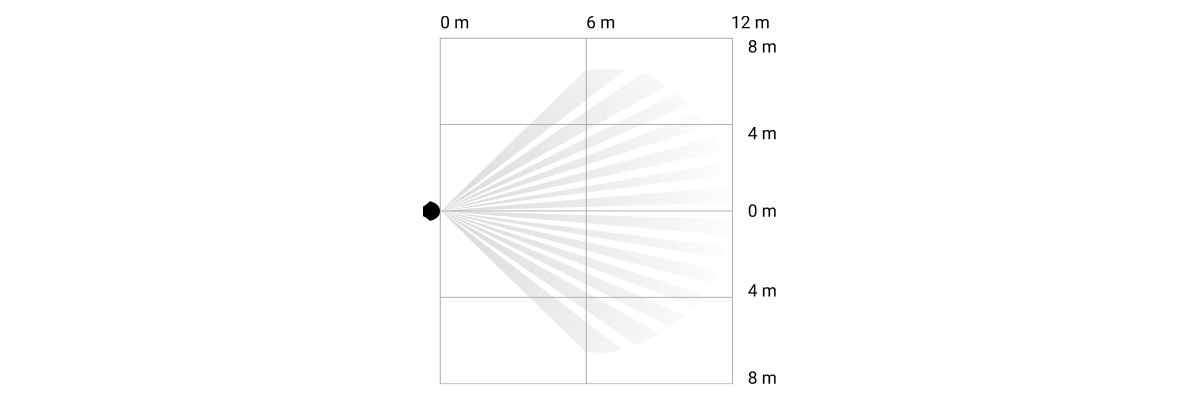
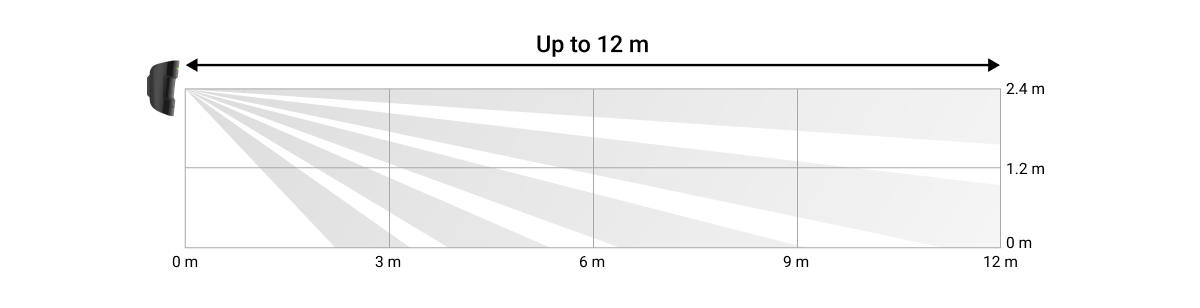
Dedektörü kurarken Algılama Bölgesi Testi yapınız. Bu, cihazın çalışmasını kontrol etmenizi ve dedektörün hareketleri kaydettiği bölgeyi doğru bir şekilde belirlemenizi sağlar.
Dedektörün istenen bölgeyi kapsadığından emin olmak için kurulum yerinde MotionCam (PhOD) kamerası ile birkaç fotoğraf çekiniz.
Dedektörü şu yerlere kurmayınız
- Dış mekan. Bu yanlış alarmlara ve dedektör hatalarına yol açabilir.
- Güneş ışığının direkt olarak dedektör lensine vurduğu yöne doğru. Bu yanlış alarmlara yol açabilir.
- Elektrikli veya gazlı ısıtıcılar gibi sıcaklığı hızla değişen nesnelerin karşısı. Bu yanlış alarmlara yol açabilir.
- İnsan vücudununkine yakın bir sıcaklığa sahip hareketli nesnelerin karşısı. Örneğin, bir radyatörün üzerinde sallanan perdelerin önü. Bu yanlış alarmlara yol açabilir.
- Hızlı hava sirkülasyonunun olduğu yerler. Örneğin, pervanelerin, açık pencerelerin veya kapıların yakını. Bu yanlış alarmlara yol açabilir.
- Nesnelerin ve yapıların dedektörün görüşünü engelleyebileceği yerler. Örneğin, bir çiçeğin veya bir kolonun arkası. Bu durumda görüş sınırlı olacak ve MotionCam’in (PhOD) hareketi algılaması daha zor olacaktır.
- Cam yapıların dedektörün görüşünü engelleyebileceği yerler. MotionCam (PhOD), camların arkasındaki hareketleri kaydetmez.
- Sıcaklık ve nem koşulları kabul edilebilir sınırların dışında olan binalar. Bu dedektöre zarar verebilir.
Kurulum ve bağlantı
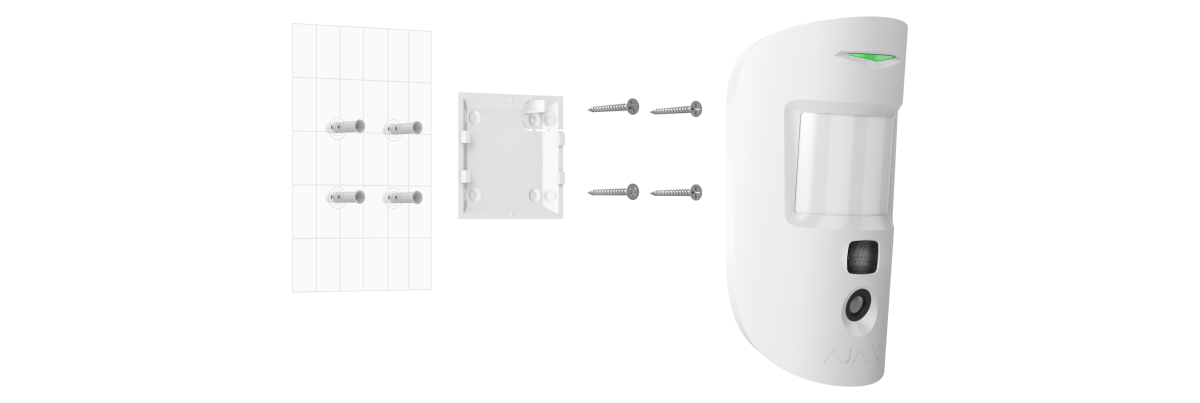
MotionCam (PhOD) Jeweller’ı kurmadan önce, en ideal konumu seçtiğinizden ve bu yerin kılavuzda belirtilen gerekliliklere uygun olduğundan emin olunuz.
Bir dedektörü monte etmek için:
- SmartBracket montaj panelini aşağı kaydırarak dedektörden çıkarınız.
- SmartBracket panelini çift taraflı bant veya başka geçici bağlantı elemanlarıyla sabitleyiniz. Panel dikey bir yüzeye veya odanın bir köşesine monte edilebilir. Kurulum yüksekliği 2.4 metredir.
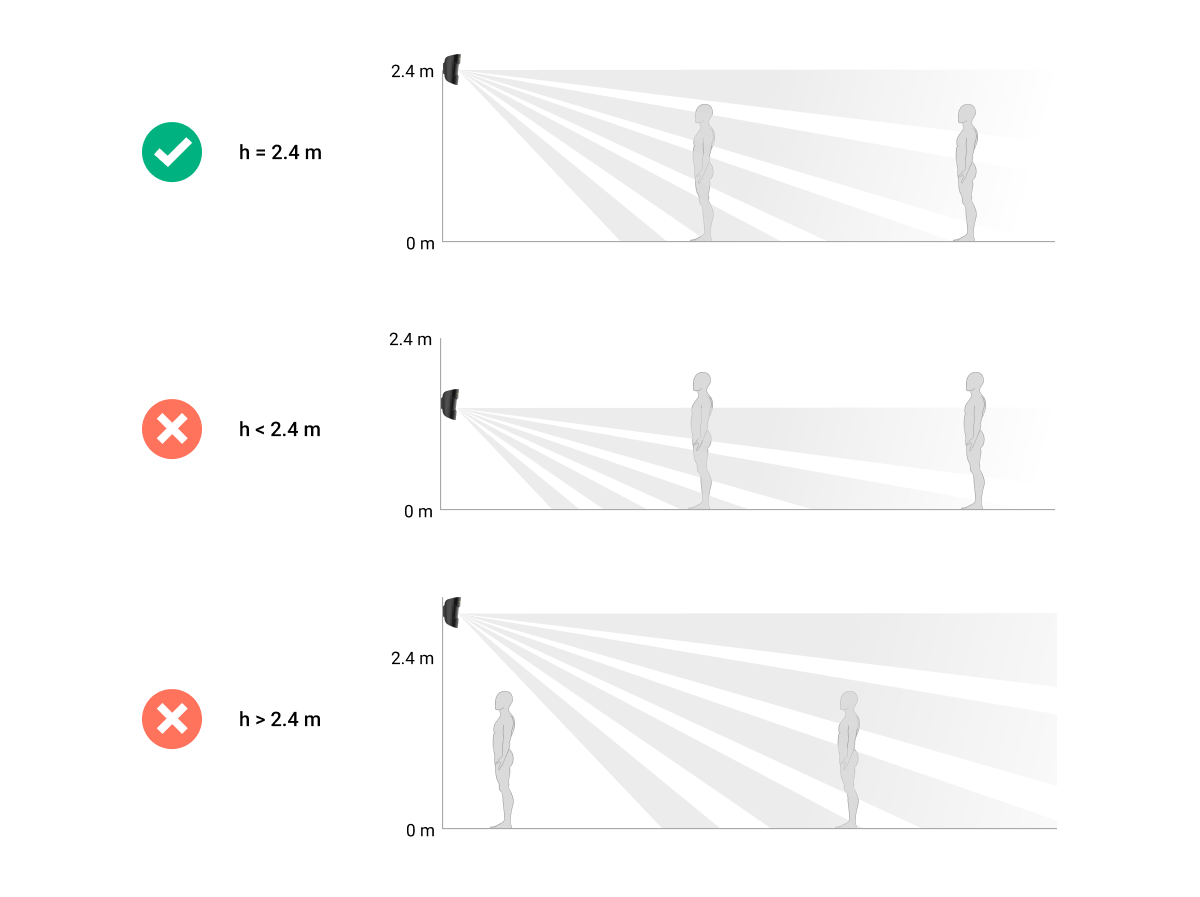
Çift taraflı bant sadece geçici kurulum için kullanılabilir. Bantla tutturulan cihaz her an yüzeyden düşebilir. Cihaz bantlı olduğu sürece, tamper koruması cihaz yüzeyden ayrıldığında tetiklenmeyecektir.
- Jeweller ve Wings sinyal gücü testlerini yapınız. Önerilen sinyal gücü iki veya üç diştir. Sinyal gücü düşükse (tek diş), cihazın istikrarlı bir şekilde çalışacağını garanti edemeyiz. Cihazın yerini değiştirmeyi düşünün, çünkü 20 santimetrelik bir konum değişimi bile sinyal gücünü önemli ölçüde artırabilir. Yer değişiminden sonra bile iyi ve stabil sinyal alamıyorsanız, ReX 2 telsiz sinyali kapsama alanı genişletici kullanınız.
- Algılama bölgesi testi yapınız. Hareket dedektörünü kontrol etmek için binanın etrafında yürüyünüz ve bir yandan LED’i gözlemlerken dedektörün algılama bölgesini tespit ediniz. Maksimum hareket algılama menzili 12 metredir. Dedektör test sırasında 5 denemenin 5’inde de harekete tepki vermediyse cihazın yerini değiştiriniz.
- Kameranın istenen bölgeyi yakaladığından ve görüşünü kapatan herhangi bir engel olmadığından emin olmak için birkaç deneme fotoğrafı çekiniz.
- SmartBracket, birlikte verilen vidalarla paneli sabitlemek için delinmesi gereken özel deliklere sahiptir. SmartBracket montaj panelini, birlikte verilen vidalarla tüm sabitleme noktalarını (bunlardan biri, montaj panelinde tamper korumasının üzerindeki delikli kısımdır) kullanarak takınız. Başka tutturucular kullanırken bunların paneli zedelemediğinden veya kırmadığından emin olunuz.
- Dedektörü SmartBracket montaj paneline yerleştiriniz.
Bakım
Dedektörün çalışmasını düzenli olarak kontrol ediniz. İdeal kontrol sıklığı üç ayda birdir. Cihaz mahfazasını toz, örümcek ağı ve diğer maddelerle kirlendikçe temizleyiniz. Ekipman bakımı için uygun yumuşak kuru bir bez kullanınız.
Dedektörü temizlemek için alkol, aseton, benzin ve aktif çözücü içeren başka maddeler kullanmayınız. Dedektörün lensini ve kamerayı nazikçe siliniz: Çizikler dedektörün hassasiyetinin azalmasına, düşük kaliteli görsellere ve kamera arızasına neden olabilir.
MotionCam (PhOD) Jeweller, içindeki pillerle İsteğe bağlı fotoğraflar seçeneği devre dışıysa 4 yıla kadar ve İsteğe bağlı fotoğraflar seçeneği etkinse 3 yıla kadar çalışır. Güvenlik sistemi pillerin değiştirilmesi konusunda erken bir uyarı gönderecektir. Bir alarm durumunda, LED yavaşça yeşil renkte yanacak ve sönecektir.
Garanti
Limited Liability Company “Ajax Systems Manufacturing” ürünlerinin garantisi satın alındıktan sonra 2 yıl boyunca geçerlidir.
Cihaz düzgün çalışmıyorsa, lütfen önce Ajax Teknik Destek ile iletişime geçiniz. Vakaların çoğunda teknik sorunlar uzaktan çözülebilir.
Teknik Destek ile iletişime geçin: